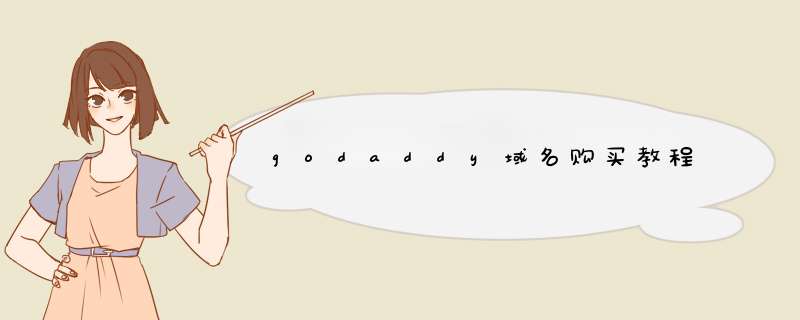
GODADDY
域名购买注册图文教程在购买GODADDY的任何产品之前,必须先注册GODADDY.COM的帐号。如果你还没有GODADDY帐号,请参见GODADDY用户注册图文教程(新浪博客)或GODADDY用户注册图文教程(GODADDY域名主机导购网)。下面以图文的形式详细描述购买GODADDY域名的步骤,顺带描述同域名一起购买域名隐私保护的过程):1. 点击链接:GODADDY .COM域名7.49
美元优惠链接,进入GODADDY首页,然后点击“Log in”:【建议使用此优惠链接进入GODADDY网站,这样可以7.49美元/年的价格购买com,如果不使用此链接进入,价格是11.99美元/年,网上最高可以找到25%的域名注册优惠码,这样价格将是11.99*(1-25%)=8.99美元/年。可以看出使用此链接可以节省1.5美元】 2、在LOGIN框输入用户名(或者用户号码Customer Number),第二个框输入密码,点绿色圆圈所示的三角箭头登录。 3、显示绿框所示的“Log out”表示登录成功。在下面绿色框中输入你想注册的域名,点击橙色“SEARCH”
按钮,搜索域名是否已被别人注册。 4、如果域名可以注册,显示“***.com is available”。注意左边小绿框是否已经钩选了你要的域名,钩选。然后点“Add”按钮,将域名加入购物车。 5、如果域名已经被别人注册了,会显示第一个绿色框所示的提示:“*** is already taken.”。你可以在下面的搜索框中输入其它域名继续搜索,直到找到可以注册的域名。 6、当搜到可以注册的域名后,点击“Add”按钮后会弹出一个小的对话框如下图。你可以关闭它(不关它也会自动关闭)。 7、如果还要注册其它域名,可以将页面下拉,然后在下面搜索框中继续搜索域名,重复第4到第6步。 8、当选定所有的域名后,点击下面蓝色框所示的按钮:“Continue to Registration”继续购买流程。 9、系统弹出一个对话框,推荐你同时注册其它域名前缀相同,但域名后缀 不同的域名,如.NET后缀的、.ORG后缀的。如下图。如果你要同时注册,就点击“Add”按钮,左边的加少一些,右边的多一些。优惠幅度不一样。左边的意思是如果一起注册这三个,只要另加15美元。右边的意思是如果再注册推荐的这4个,再加21美元。如果不注册,直接点击“No Thanks”按钮。 10、这一步是问你是否同时注册域名隐私保护,直接点击下边的“Next”按钮。 11、进入订单页面(购物车),这里列出你所有已经选择的产品。这里缺省是一次注册5年。你可以修改注册年限。第一个绿色框 表示的是注册年限,第二个是域名隐私保护,第三个是价格,第四个是汇总的价格。下图的价格是5年×7.49=37.45,每个域名每年有0.18美元的ICANN费用。【如果从网上找优惠码的话,能找到的最高的优惠是25%,价格将是11.99*57%=8.99美元/年,高出1美元多,所以此处不要再输入优惠码,如果输入了,你需要回到第1步,重新点击链接,一步步重新来过才能得到7.49美元的优惠价格。并且建议一次购买多年,每年的价格都是7.49美元,否则后面续费的话,使用续费优惠码最少也要8.99美元/年】 13、你可点击第二个绿色框所示的”Private”即“域名隐私保护”,这样别人就无法在网上查出你的whois信息(即域名信息)。下图是注册一年同时选择域名隐私保护的示意图: 14、点击“Continue to Checkout”按钮进行结帐:第一个绿色框选择支付宝(用人民币直接付款)。第二个绿色框表示使用注册GODADDY帐户时的信息做为你的域名信息(whois信息),你也可以修改下面的信息做为域名信息(whois信息)。钩选右边小的绿色框,接受godaddy的购买协议。点击“PLACE ORDER NOW”按钮进入支付宝付款页面。【后面和国内支付宝付款完全一致此处不再细述】 本图文教程来自GODADDY域名主机导购网。附:推荐超级优惠GODADDY域名主机、SSL证书供您参考:godaddy 7.49美元/年的.COM域名注册续费优惠链接:可一次购买多年,每年都是7.49美元。【如果从网上找优惠码的话,能找到的最高的优惠是25%,价格将是11.99*57%=8.99美元/年,高出1美元多。建议使用此链接一次购买多年,每年的价格都是7.49美元,否则后面续费的话,使用续费优惠码最少也要8.99美元/年】godaddy 12.99美元/年的SSL证书购买续费优惠链接:最超值优惠,原价是49.99美元/年,点此链接购买只要12.99美元一年,而且包含一个独立专用IP(单独购买独立IP需要30多美元一年,所以如果你想要独立IP,购买这个证书最划算)。Godaddy极限型(Ultimate Plan)虚拟主机链接:2010-11-23之前优惠价格为71.91美元,23日GODADDY调整了价格,现价9.99美元.月,此价购买一年可以在享受满75美元优惠25%活动,优惠后89.91美元一年,可参考购买教程:Godaddy虚拟主机4折优惠链接购买教程(此前教程,购买流程没有变化)godaddy专用主机链接:现在购买任一款godaddy专用主机,直接优惠25%,优惠后经济款价格约折合人民币308元(intel奔腾3.0G CPU,2GB内存,2×120GB空间,500GB月流量,SSL证书,3个独立IP)。godaddy虚拟专用主机VDS(VPS):优惠同上,优惠后经济款价格:约折合132人民币/月(1GB内存、15GB空间、500GB约流量,SSL证书,3个独立IP)。
由于Godaddy改版,网上的过户教程并不适用了,于是决定把过程记录下来,希望对朋友们有所帮助。感觉很多人还不是很熟悉,现在就把godaddy过户,godaddy域名转出, godaddy域名转入的经验拿出来和大家分享。
步骤/方法
过户
进入Godaddy网站,登录成功后,点击“My Account”进入到用户账户管理页,点击左侧菜单中如下图的“Domain Manger”:
此时应该出现你所有域名的列表,勾选需要PUSH的域名,然后点击“Account Change”按钮,如下图所示:
在下图中输入要接收域名的账户的帐号和邮箱,必须填写正确,否则后果严重。
接下来就是确认协议、告诉你转出后将不再享受什么权力等等。基本上就是勾选同意协议(呵呵,当然你也可以看清楚才选,不过不管是什么你都得同意,否则是无法过户的),然后点击“Next”、“OK”之类的按钮,直到最后出现“Finish”按钮时,点击“Finish”按钮完成过户。
接收
转出方完成过户手续后,很快(短时瞬间,长则数小时。如果12小时对方还无法接收,则表示过户失败)转入方就可以“接收”域名了。在“Domain Manger”窗口中,点击下图中的“Pending Account Changes”进入接收界面:
在新窗口中,勾选要接收的域名,然后点击“Quick Recept”按钮,进行接收:
接着就是勾选同意协议等东东,然后就是按“OK”按钮。
完成“接收”后,一般数分钟内即可在域名管理窗口中看到所接收的域名了。
视频教程:http://v.youku.com/v_show/id_XMjAxNTY1OTU2.html
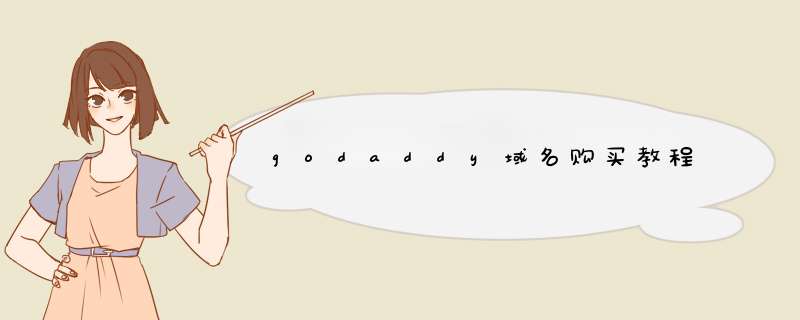

 微信扫一扫
微信扫一扫
 支付宝扫一扫
支付宝扫一扫
评论列表(0条)